Q. 집에서 나갈 때와 들어올 때, 공기청정기가 자동으로 꺼지고 켜지게 설정하고 싶어요.
공기청정기가 SmartThings에 연결되어 있다면, 자동화 탭의 루틴 기능을 활용하여 조건에 맞는 설정을 할 수 있어요. 사용자가 집에서 떠나는 것을 인식하여 공기청정기를 끄거나, 다시 집에 도착했을 때 다시 작동하도록 루틴을 생성해 보세요.
루틴을 만드는 방법 (사용자 위치 기준)
SmartThings 앱을 실행한 후, 하단의 자동화 탭으로 이동합니다. 자동화 탭 우측 상단의 + 버튼을 누르고, 루틴 만들기를 선택합니다. 먼저, 어떤 상황에 해당 루틴을 실행할지, 조건을 추가해야 합니다.

사용자의 위치 기준으로 공기청정기를 작동하도록 루틴을 만들 것이기 때문에 조건 목록에서 멤버 위치를 선택합니다. 이제, 해당 휴대전화를 내 위치로 활용하기 위한 절차가 필요한데요. 하단에 있는 주소를 집의 위치로 사용하기 위해서는 선택하여 활성화해주세요.

정확한 위치 사용 및 위치 액세스 권한을 항상 허용으로 설정이 필요합니다.
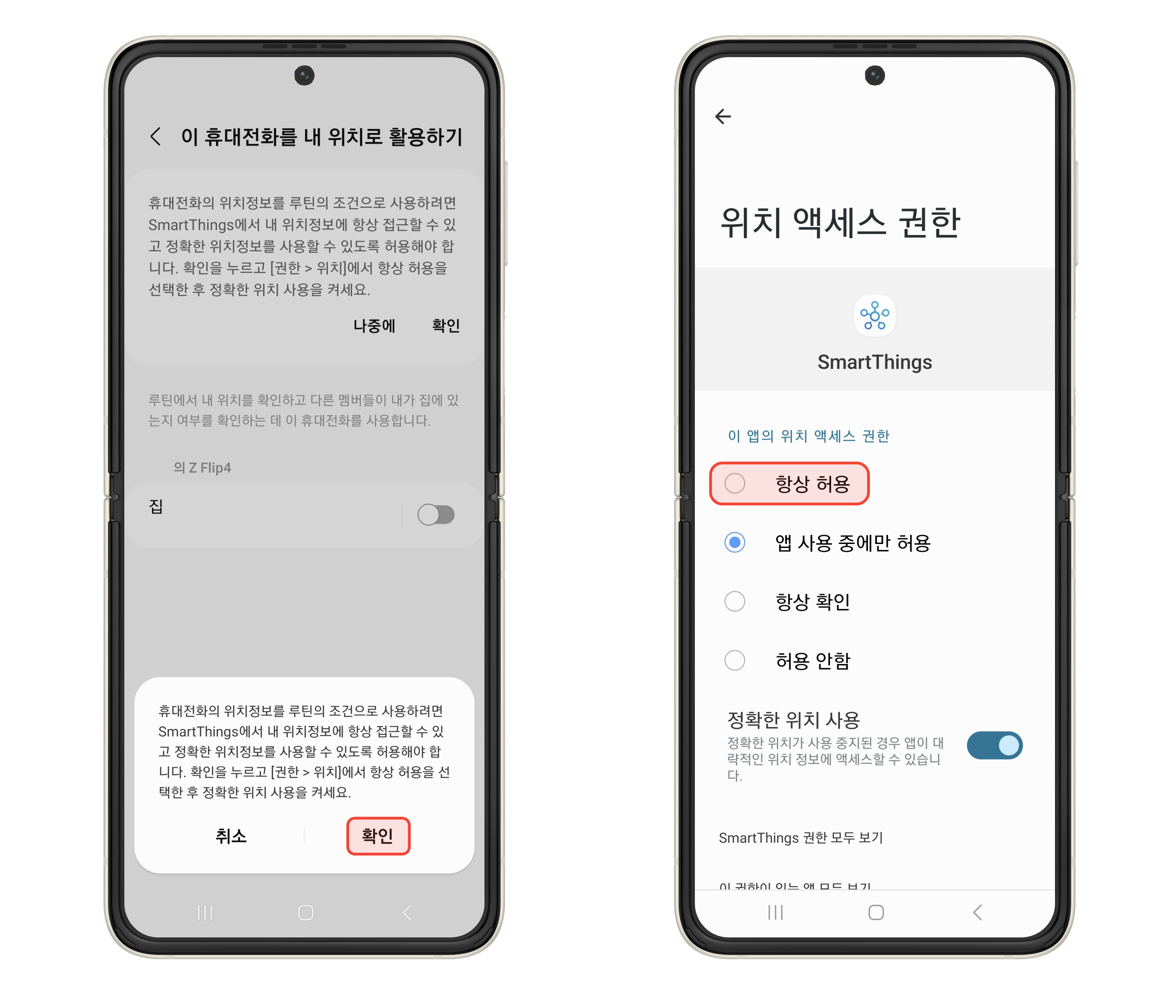
예시로, 본인이 집 밖에 있을 때 공기청정기가 자동으로 꺼지도록 설정하고 싶다면, 조건 상태를 집 밖에 있을 때로 선택해 주세요. 추가적으로, 잠깐 나갔을 때는 꺼지지 않도록 설정하고 싶다면 하단의 이 상태가 일정 시간 유지될 때 옵션을 활성화한 후, 원하는 시간을 설정하시면 더욱 좋습니다. 위치 조건을 모두 선택하였다면, 하단의 완료 버튼을 눌러주세요.
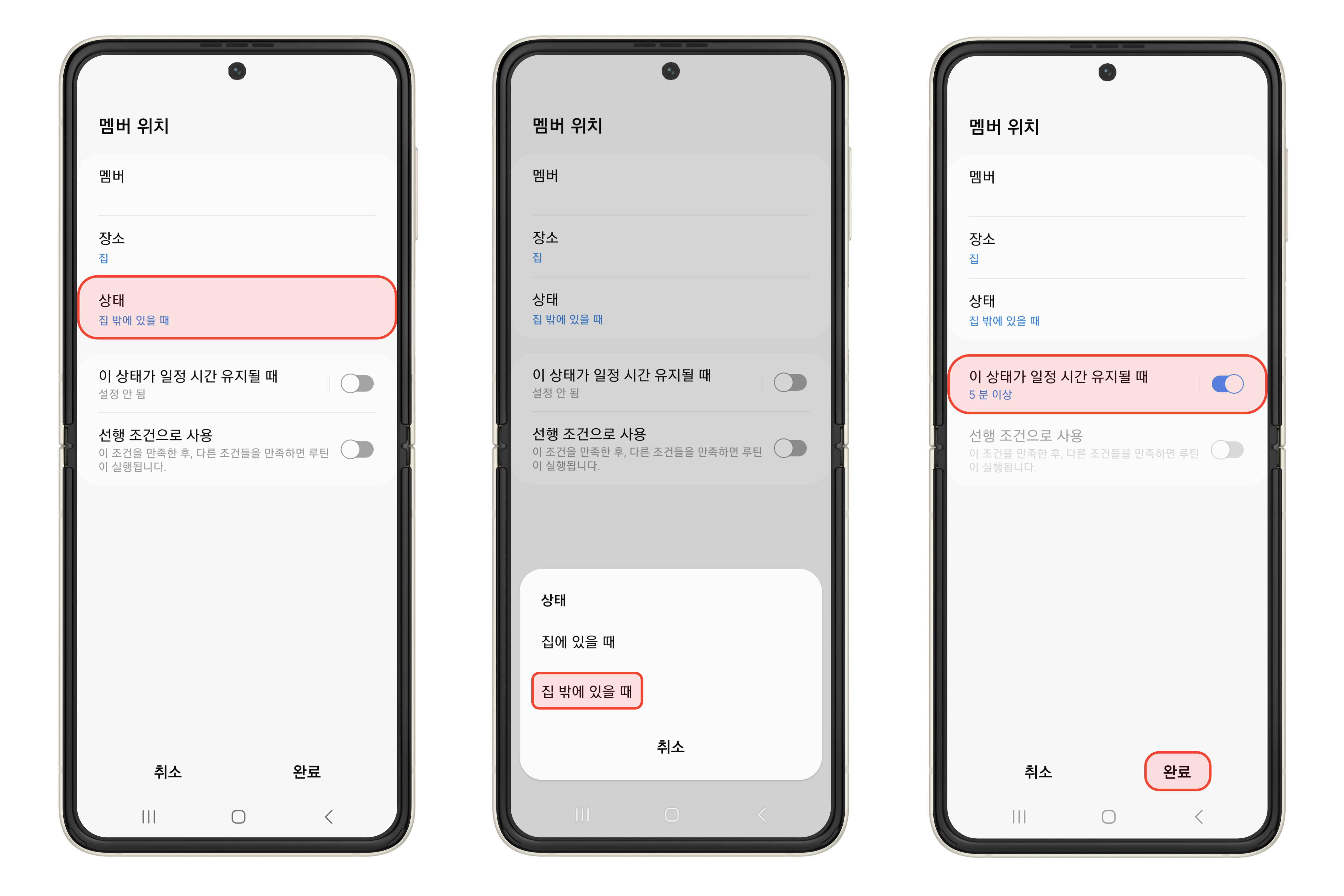
실행 조건을 추가한 후에는 이제 공기청정기의 전원이 꺼지는 동작을 추가하면 되는데요. 하단의 동작 추가 버튼을 누르고, 기기 제어하기 메뉴로 들어갑니다.
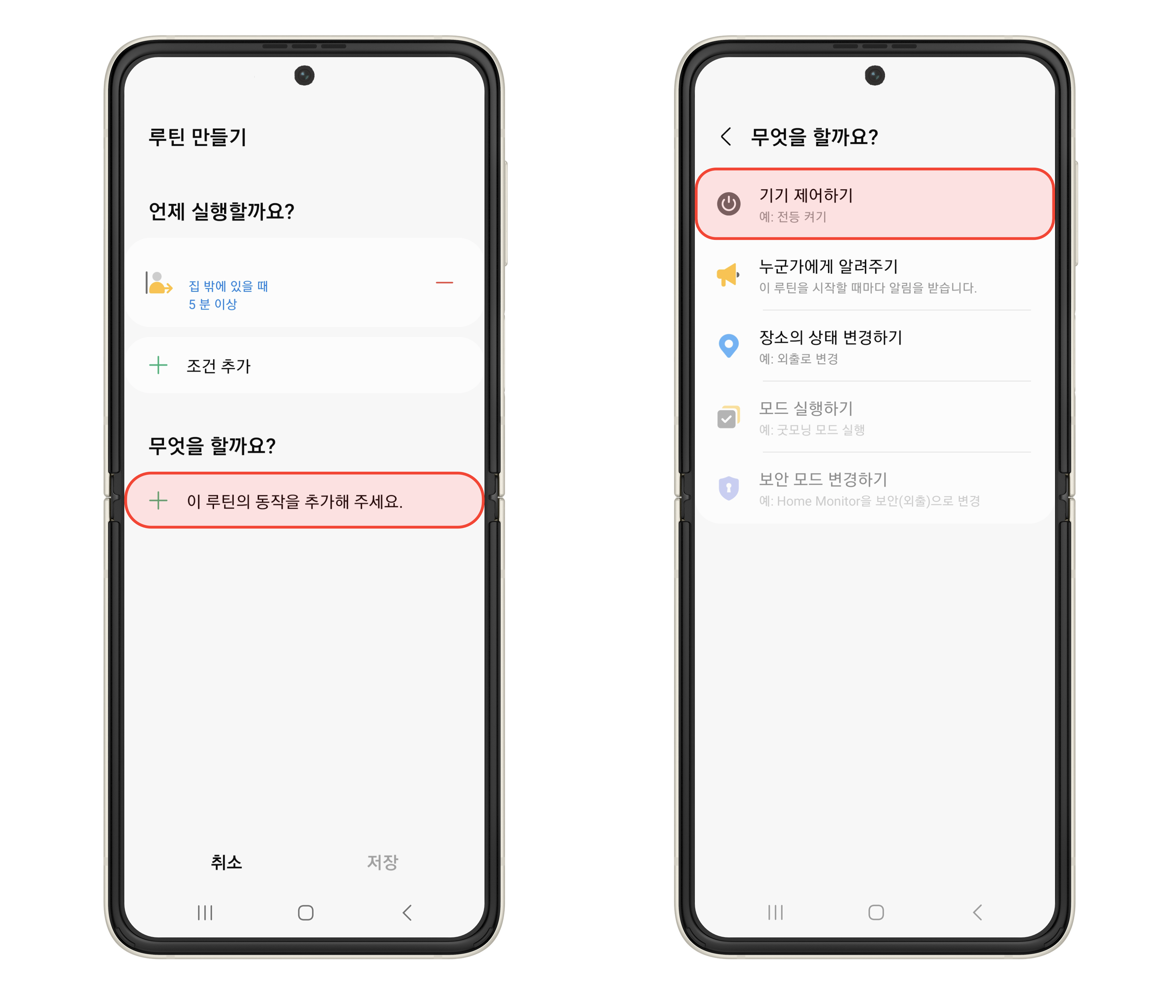
기기 목록에서 하단의 공기청정기를 선택한 후, 동작을 끄기로 선택하시면 됩니다. 모든 옵션을 선택한 후에는 하단의 완료 버튼을 눌러서 루틴 생성을 완료합니다.
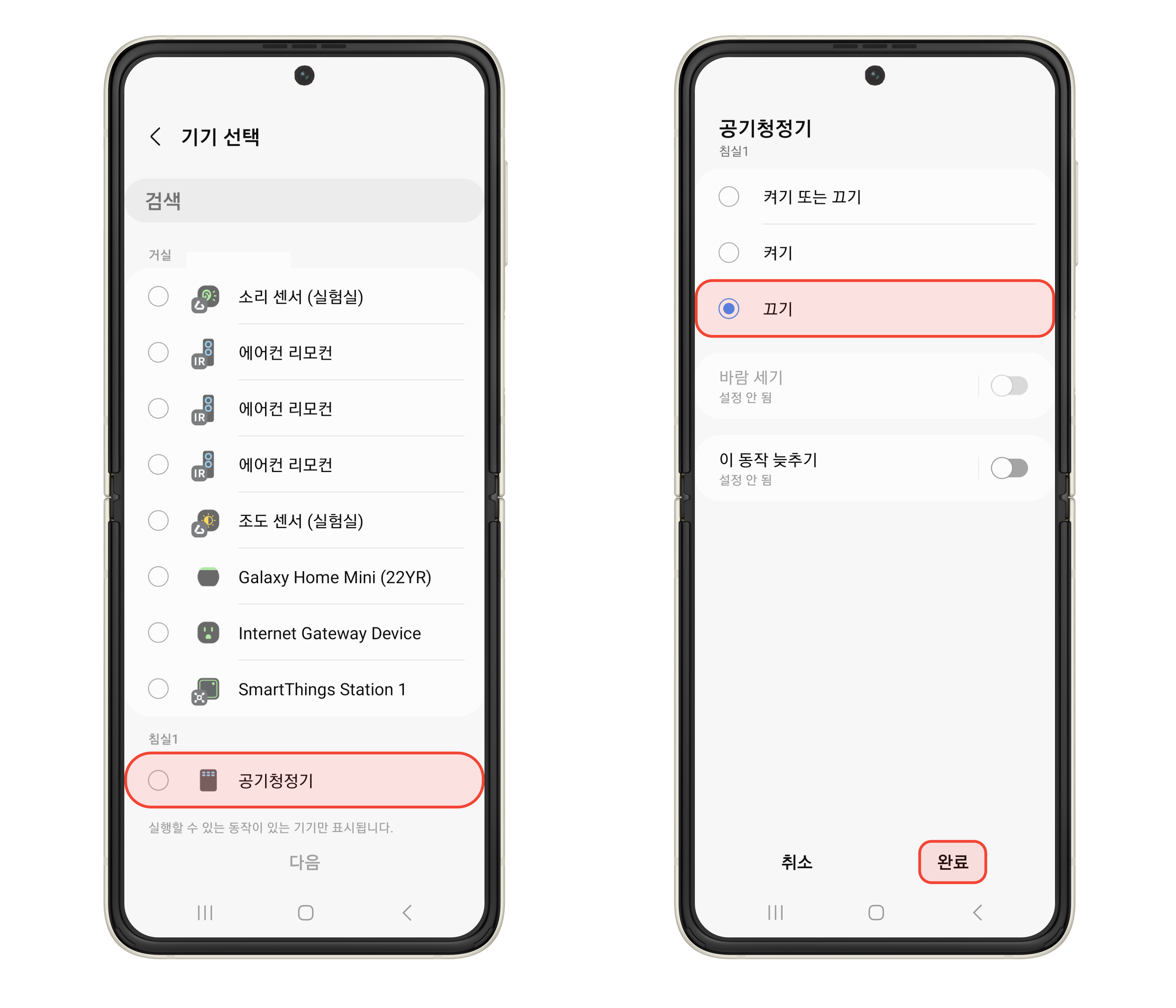
반대의 경우로 본인이 집에 들어왔을 때, 공기청정기가 자동으로 켜지도록 설정하고 싶다면, 위의 과정에서 조건 및 동작을 반대로 설정하시면 됩니다. 추가적으로, 스피커를 사용하시는 분들은 작동 여부를 문구로 설정하여 읽어주도록 설정할 수도 있으니, 참고하시면 좋을 것 같습니다.
SmartThings 앱에 관련된 다양한 기능에 대해 더 궁금한 분들은 함께 살펴보세요.
[갤럭시 스마트 태그] 아이콘 및 태그 이름 변경 방법
갤럭시 스마트 태그를 사용하는 분들 중에서 해당 재품을 여러 개 사용하는 분들은 각각의 태그가 어떤 것을 의미하는지 헷갈리는 경우가 종종 있을 것 같은데요. 이번 글에서는 이런 식으로 헷
it-talktalk.tistory.com
[갤럭시] 캘린더 알림을 SmartThings 기기로 받는 방법
저는 중요한 일정을 기본 캘린더 앱에 기록하여 사용하고 있는데요. 스마트폰뿐만 아니라 삼성 계정에 연결되어 있는 각종 기기 또는 이메일로 연결되어 있는 다른 디바이스에서 한 번에 중요
it-talktalk.tistory.com
'안드로이드 제품 > 삼성 제품' 카테고리의 다른 글
| [갤럭시 S23 울트라] 2억 화소 사진 촬영을 위한 설정 방법 (0) | 2023.03.07 |
|---|---|
| [갤럭시] 잘못 캡처한 이미지를 바로 삭제하는 방법 (0) | 2023.03.05 |
| [갤럭시] 갤러리 앱에서 손쉽게 배경 지우는 방법 (ft. 누끼 따기) (0) | 2023.03.01 |
| [빅스비] 나만의 음성 스타일 소개 및 설정 방법 (0) | 2023.02.27 |
| [빅스비] 나만의 음성 호출어 기능 소개 및 사용 방법 (0) | 2023.02.24 |